3.2 Mehrere Volumes katalogisieren (Stapel Katalogisieren)
Wenn Sie einen ganzen Stapel von Festplatten, CDs, DVDs oder anderen Volumes haben, die Sie in NeoFinder katalogisieren müssen, wird Ihnen der Befehl Stapel Katalogisieren im Menü Ablage sehr helfen.
Es öffnet sich dieses Fenster:
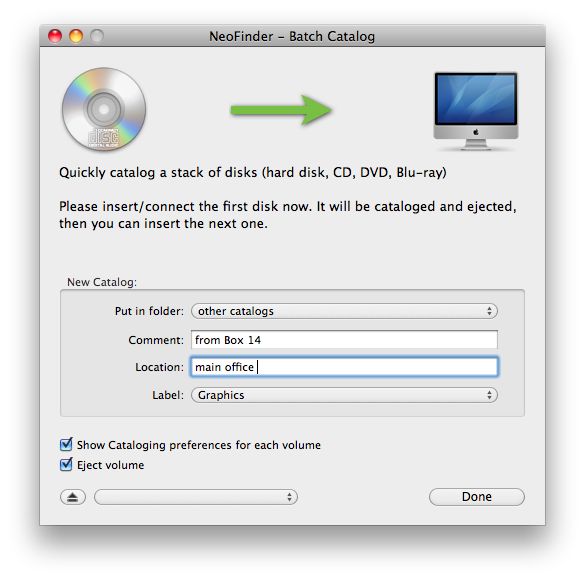
Alles, was Sie jetzt tun müssen, ist, die erste Festplatte, die Sie katalogisieren möchten, einzulegen oder anzuschließen.
Sobald NeoFinder ein neues Volume erkennt, das auf dem Desktop erscheint, beginnt NeoFinder automatisch, einen Katalog dieses Volumes zu erstellen. Das funktioniert auch, wenn mehrere Volumes gleichzeitig erscheinen, z.B. wenn Sie mehrere DVD-Laufwerke haben oder mehrere externe USB-Laufwerke auf einmal anschließen.
Anschließend wirft NeoFinder die Datenträger aus und gibt Ihnen so die Möglichkeit, das nächste Medium einzulegen.
Wenn sich noch ein Laufwerk in Ihrem Laufwerk befindet oder ein anderes auswerfbares Volume vorhanden ist, erscheint es im Menü "Eject:" im unteren Bereich des Fensters. Dann kann man sie zu diesem Zeitpunkt auswerfen oder entfernen.
Dieses Menü enthält auch eine Liste aller Brenner mit einer Schulbade für Medien, da NeoFinder diese auch für Sie öffnen kann.
Für alle neu anzulegenden Kataloge können Sie auch die Werte für Kommentar, Ort und Bezeichnung vorgeben.
Wenn Sie Ordner zur Organisation Ihrer Kataloge verwenden, werden diese im Menü "In Ordner legen:" angezeigt. Wenn Sie einen davon auswählen, legt NeoFinder alle neuen Kataloge für Sie in diesen Ordner.
Das Beste hier ist: Sie können mit NeoFinder weiterarbeiten, auch wenn das Fenster Stapel Katalogisieren angezeigt wird und NeoFinder für Sie katalogisiert!
So können Sie Ihre neuen Kataloge direkt nach der Erstellung umbenennen oder organisieren, ohne den Arbeitsablauf zu unterbrechen.
Wie geht es weiter?
3.3 Katalogisierungs-Einstellungen
3.4 Volumes automatisch katalogisieren
3.5 Kataloge aktualisieren
3.6 Kataloge aus anderen Programmen importieren
3.7 Ordner katalogisieren
3.8 AutoMount
3.9 AutoUpdater: Kataloge zu bestimmten Zeiten automatisch aktualisieren
3.10 Bestimmte Dateien oder Ordner ignorieren
3.11 Katalogisieren von "geklonten" Datenträgern
3.12 Time Machine Backup katalogisieren
3.13 iTunes Musikdatenbank katalogisieren
3.14 Daten von Aperture, iPhoto, Lightroom, oder Apples “Photos.app” katalogisieren
3.15 Backblaze B2 Cloud-Server katalogisieren
3.16 Affinity Photo, Affinity Designer und Affinity Publisher
3.17 Dropbox katalogisieren
3.18 Medien sicher lagern
3.19 Mediendateien einzeln aktualisieren




